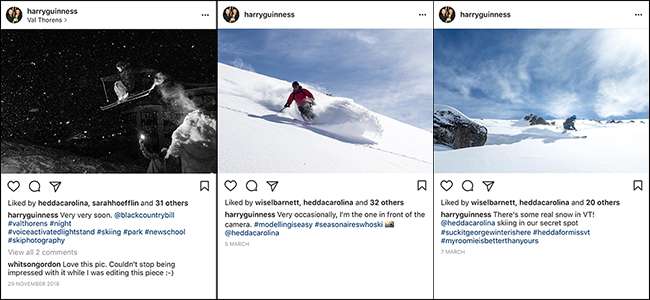
По мере того, как приложения для смартфонов получают все больше и больше функций, все начинает скрываться за нажатиями, меню, смахиваниями и другими труднодоступными местами. Instagram - не исключение. Сначала это было простое приложение с фильтрами, но теперь оно превратилось в достойный редактор изображений и социальную сеть. Итак, давайте посмотрим на несколько более скрытых функций Instagram.
Делайте более вкусные правки
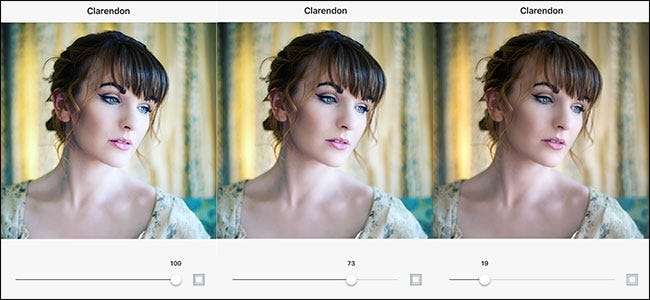
СВЯЗАННЫЕ С: Как отрегулировать силу ваших фильтров Instagram, чтобы сделать их менее сильными
Когда Instagram только запустился, фильтры были либо включены, либо выключены. Это было хорошо для изображений с низким разрешением, сделанных на большинстве ранних смартфонов, но не идеально для изображений высокого качества, которые можно снимать с помощью современных. К счастью, Instagram добавил способ уменьшить эффект любого фильтра .
Когда вы добавляете фильтр к своему изображению, коснитесь фильтра второй раз, чтобы получить ползунок от 0 до 100. Если вы хотите применить более тонкий эффект, уменьшите его до примерно от 20 до 50.
Сравните вашу правку с оригиналом

СВЯЗАННЫЕ С: Как переключаться между отфильтрованными и нефильтрованными фотографиями Instagram во время редактирования
Даже если вы будете осторожны с вносимыми изменениями, можно легко зайти слишком далеко. Есть тонкая грань между улучшением изображения и тем, чтобы оно выглядело нелепо. Самый простой способ убедиться, что вы не переборщите с редактированием, - это сравнить то, что вы сделали, с оригиналом.
В Instagram, после того как вы применили фильтр и внесли некоторые изменения, если вы нажмите и удерживайте изображение предварительного просмотра вы увидите, как выглядит исходная неотфильтрованная неотредактированная фотография. Отпустите кран, чтобы вернуться к отредактированной версии.
Организуйте свои фильтры
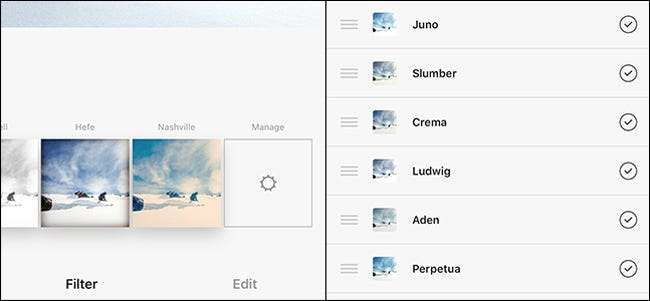
СВЯЗАННЫЕ С: Как изменить порядок фильтров в Instagram (и скрыть те, которые вам не нравятся)
Это объективный факт, что некоторые фильтры Instagram прекрасны (Юнона), а некоторые… нет (Тостер). Имея 40 человек на выбор, всегда найдутся те, кого вы действительно любите, и несколько, которые вам не нужны.
Чтобы организовать фильтры так, чтобы избранные отображались первыми (а наименее любимые не отображались вообще), проведите пальцем до конца списка фильтров и перейдите к параметру «Управление фильтрами». Там вы можете переставьте свои фильтры пока ваше сердце не будет удовлетворено.
Делитесь более чем одной фотографией за раз
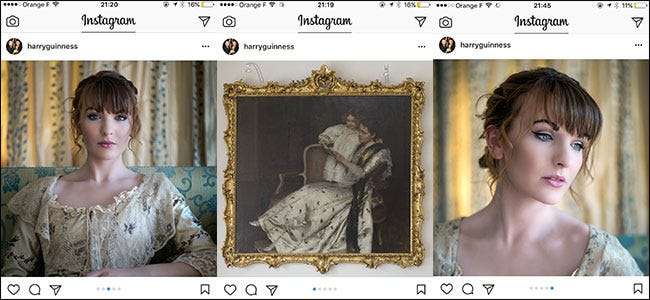
СВЯЗАННЫЕ С: Как опубликовать сразу несколько фотографий в Instagram
Instagram недавно добавил возможность делиться до 10 фотографиями в одном посте. Это значительно упрощает обмен связанными изображениями, чем раньше.
Когда вы перейдете к созданию публикации, выберите первое изображение, а затем нажмите кнопку с надписью "Выбрать несколько" . Добавьте все остальные изображения, которые вы хотите добавить в публикацию, а затем перейдите к экрану фильтров. Вы можете либо добавить один и тот же фильтр ко всем сообщениям, либо войти и отредактировать их по отдельности.
Как только вы поделитесь публикацией в Instagram, ваши друзья увидят первое изображение в своей ленте и смогут пролистать, чтобы увидеть все остальные.
Удалить ненужные черновики
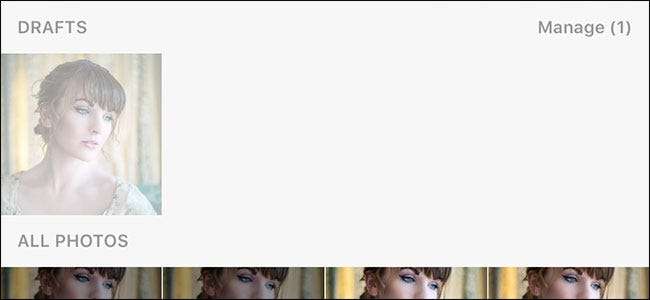
СВЯЗАННЫЕ С: Как удалить черновик из Instagram
Вы когда-нибудь решали опубликовать фотографию и, когда приступили к ее редактированию, передумали? По умолчанию Instagram рекомендует сохранить его как черновик. Это все хорошо, пока все, что вы видите, когда пытаетесь опубликовать фотографию, - это дюжина неудачных фотографий.
Чтобы удалить черновик , нажмите кнопку «Управление» рядом с разделом «Черновики». Затем нажмите «Изменить» и выберите все черновики, которые хотите удалить. Нажмите «Удалить записи», и они будут отправлены в цифровую корзину.
Прямое сообщение вашим друзьям
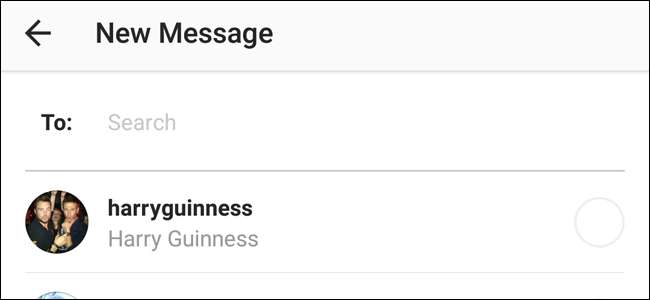
СВЯЗАННЫЕ С: Как отправлять сообщения людям через Instagram
Instagram - не только социальная сеть для публичного обмена фотографиями, но и напрямую писать своим друзьям . Хотя это может показаться довольно стандартной функцией социальной сети (так оно и есть), ее все же приятно иметь, поскольку она означает, что вы можете отвечать на изображения друзей в частном порядке, не передавая данные в другое приложение для обмена сообщениями.
Прямой обмен сообщениями встроен в Instagram довольно глубоко: вы можете делать это со страницы сообщений (щелкнув значок бумажного самолетика в правом верхнем углу), на любой странице профиля и даже непосредственно из сообщений других людей.
СВЯЗАННЫЕ С: Как сделать лучшие фотографии в Instagram
Instagram популярен не зря; он настолько хорош, насколько может быть социальная сеть. Даже приложение хорошо разработано и мощно. Просто после более чем полувека разработки некоторые функции теперь спрятаны за менее чем интуитивно понятными прикосновениями (а вы все еще не можете делиться фотографиями с компьютера без лишних усилий ). Но вооружившись этим знанием, вы можете идти вперед и сделай несколько действительно потрясающих фотографий в Instagram .







